アナおばのブログを最初から応援してくださっている
アナログじじい様から、このようなご質問をいただきました。
同じようなことでお困りの方もいらっしゃるかと思って、ご紹介させていただきます。
“ 色々なアプリをダウンロードしているとホーム画面にたくさんのアイコンが並び
ついには1画面に収まらなくなって複数の画面に分割されます。
ここで、Bの画面のアイコンをAの画面に移動させたいのですが、
その方法がわかりません。 ”
例えば、最初の画面がこれで
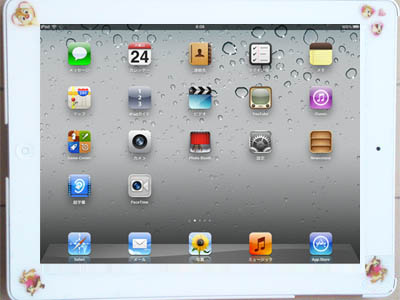
次の画面がこれとしますね。
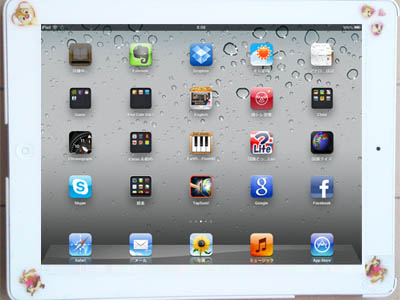
左の下の方にある、Sのマークのアプリ、Skype のアプリなんですが、
これを最初の画面に移動することにします。

まず、どのアプリの上でもよいので、軽く人差し指を当ててください。
そうすると、アプリがぶるぶるっとなって、アプリの左肩にそれぞれ、+マークがでてきます。

Sのマークのアプリ、Skype のアプリを人差し指で、下のように移動させます。
ちょうどアプリが半分の状態になるところで、止まってくださいね。
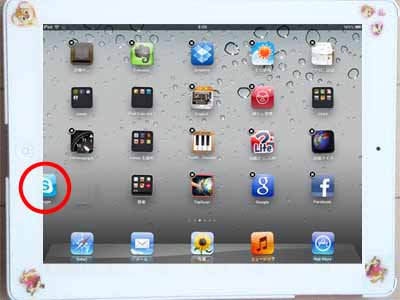
すると、ほら移動するでしょう (^o^)

移動しても、まだまだぶるぶるっとしていたら、ホームボタンをおしてくださいね。
アナログじじいさま、これで解決しましたでしょうか?!
アプリが増えすぎたら、アプリの使用目的や種類でファイルに納めることもできますよ。
ファイルの作り方は、
2011年11月21日の “ トップ画面を整理整頓_056 ” をごらんくださいね (^O^☆♪
*おまけ*
これから一杯だてのコーヒーの香りが漂う夙川の葡萄屋さんで、iPad Cafeです。
今日来られる方は、iPad2を初めてさわる方々、楽しんでいただけたらいいなと思っています。
iPad Cafeの詳しいご案内は右側のiPad Cafeのご案内のアイコンをクリックしてくださいね(*^_^*)☆彡


コメント
早速ありがとうございます。
「ちょうどアプリが半分の状態になるところで、止まってくださいね。」
「ちょうど半分になったところで止める」ここがキモですね。
スワイプやフリックで隣の画面に放り込めばいいかなとやっていました。
おかげさまでうまく移動できました、Aに作ってあったファイルに無事収めることができました。
今日のipad cafeが楽しい集まりになることを、そして新しい仲間が増えることを願っています。
アナログじじい 様
早々にトライありがとうございます。
お役に立ててうれしいです。
“ ちょうど半分になったところで止める」ここがキモですね ”
そうなんです!!
そこのところどう説明しようか・・・ボキャブラリーに乏しいアナおばは、
アナログじじい様の反応を待っておりました。
そこのところ、技アリですよね。
皆さんも試してくださいね。
そろそろ、iPad Cafeに出発します。
楽しいお仲間が増えるといいですね。